語音信箱
如你的客服未能接聽諮詢,訪客可使用CINNOX語音信箱功能留下語音訊息。
語音信箱具24小時接聽功能,在商務溝通上發揮著重要作用。此功能提高員工的效率和生產力,確保沒有客戶因客服未能接聽諮詢而流失,因為客服可以根據語音訊息,立即跟進查詢。
在虛擬號碼上使用語音信箱
啟用語音信箱
要啟用語音信箱:
- 導航至頻道>號碼
- 點擊更多(...)>虛擬號碼詳細資訊
- 在虛擬號碼的客服分派設定部份,點擊編輯。
- 開啟語音信箱與語音信箱提示音。然後將出現一組附加選項。

語音信箱問候語
CINNOX 提供預設的簡單語音信箱問候語。你可以從下拉式清單中選擇想使用的問候語。這是訪客在留言前會聽到的錄音。
- 在語音問候語下,選擇語音問候語。voicemail-greeting-english.wav是在語音郵件內,預設播放的問候語。
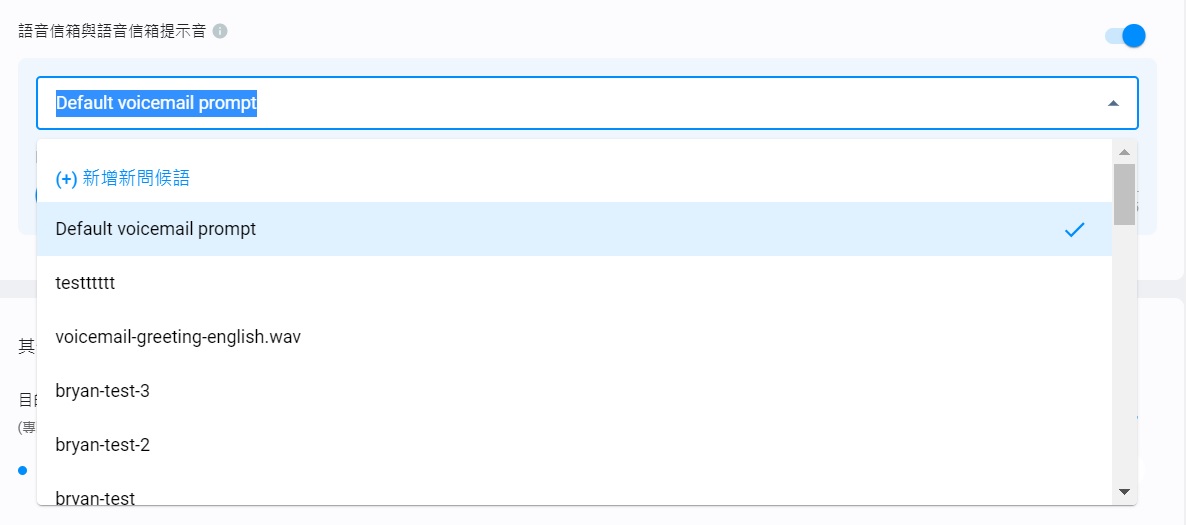
- 你可以聆聽當中的問候語,並從中選擇適合使用的。此外,CINNOX允許你上載MP3檔案,或使用由Google提供的Text-to-Speech功能,新增新問候語。
- 在語音信箱下拉式清單中,選擇(+)新增新問候語。彈出式視窗會顯示新上載的問候語。
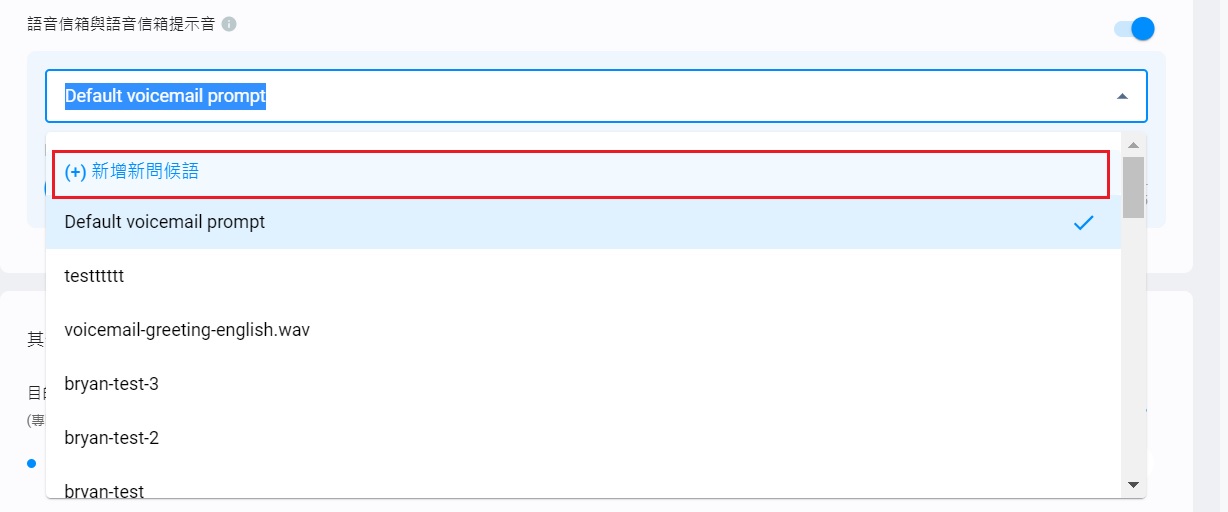
A. 語音檔案
- 輸入提示音的檔案名稱。任何名稱均可使用,但不能超過 50 個字元。
- 拖曳MP3檔案或瀏覽並選擇需上載MP3檔案的位置。
- MP3 檔案不得超過10MB。
- 你可以點擊播放按鈕來聆聽上載的語音檔案。
- 如有必要,你可以上載不同的檔案來替換現在的檔案。
- 點擊建立按鈕,以完成上載語音問候語檔案的步驟。
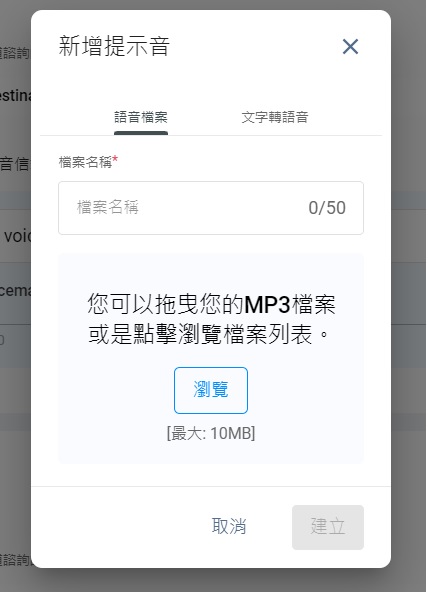
B. 文字轉語音(Text-to-Speech)
- 輸入上載問候語的檔案名稱。任何名稱均可使用,但不能超過 50 個字元。
- 輸入或貼上要轉換為語音的文本。它不能超過 700 個字元。
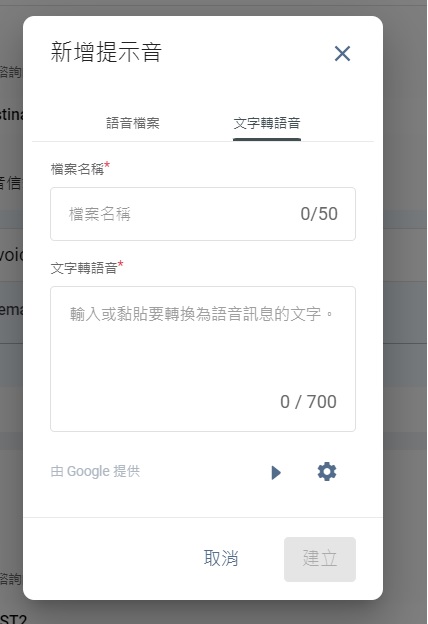
- 你可以點擊播放按鈕聆聽語音訊息。
- 要選擇首選語言和語音名稱,點擊齒輪圖標以展開頁面,語言和語音名稱下拉式清單隨即顯示。
- 在下拉式清單選擇語言。
- 在下拉式清單選擇語音名稱。
- 點擊播放按鈕,聆聽所選語言和語音名稱。
- 如有必要,可以稍作修改以微調訊息。
- 點擊建立按鈕,完成上載TTS問候語檔案的步驟。
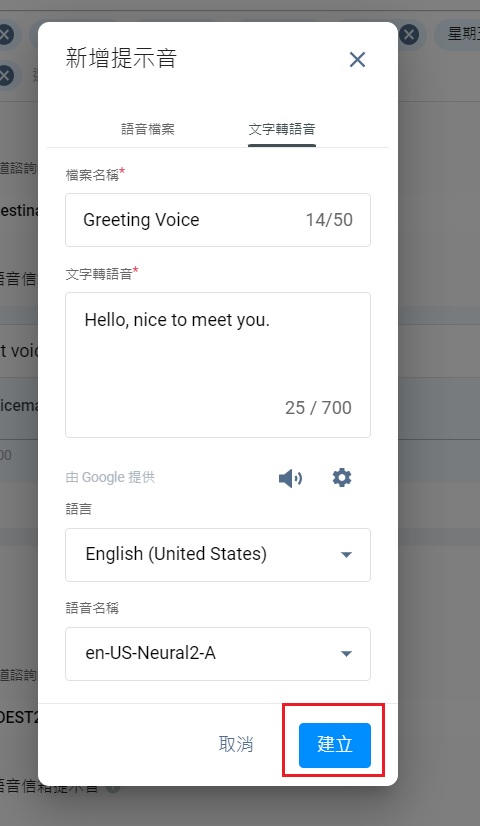
- 上載新的問候語後,它們會出現在語音信箱問候語的下拉式清單中。
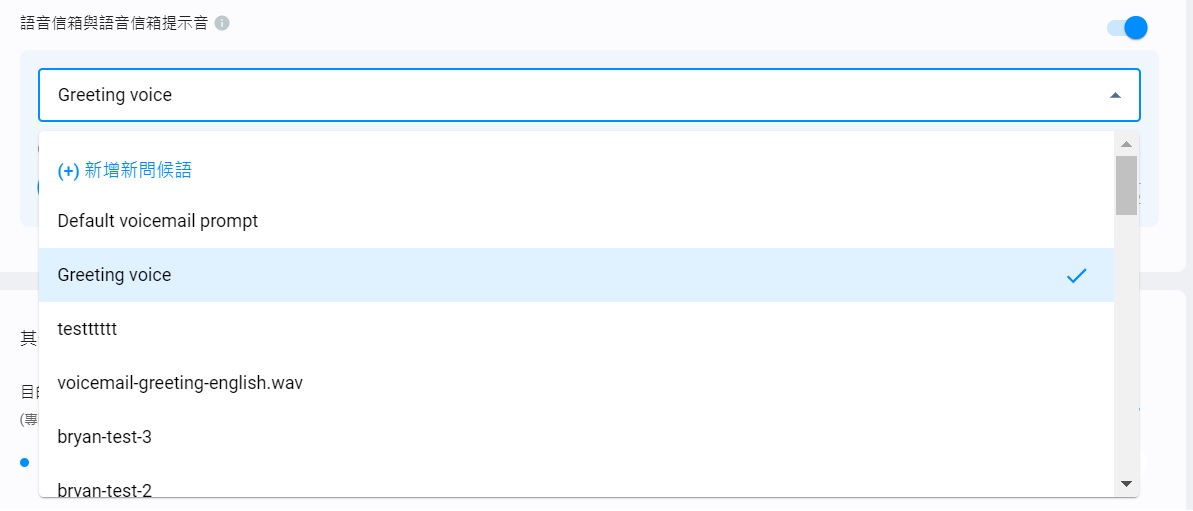
自動刪除語音信箱檔案
- 在自動語音信箱檔案部份,選擇刪除語音信箱檔案的頻率。頻率可以是以下任何一種:
- 每週
- 每兩週
- 每月
- 每季
- 點擊儲存後,彈出提示框顯示號碼詳細資訊已更新。
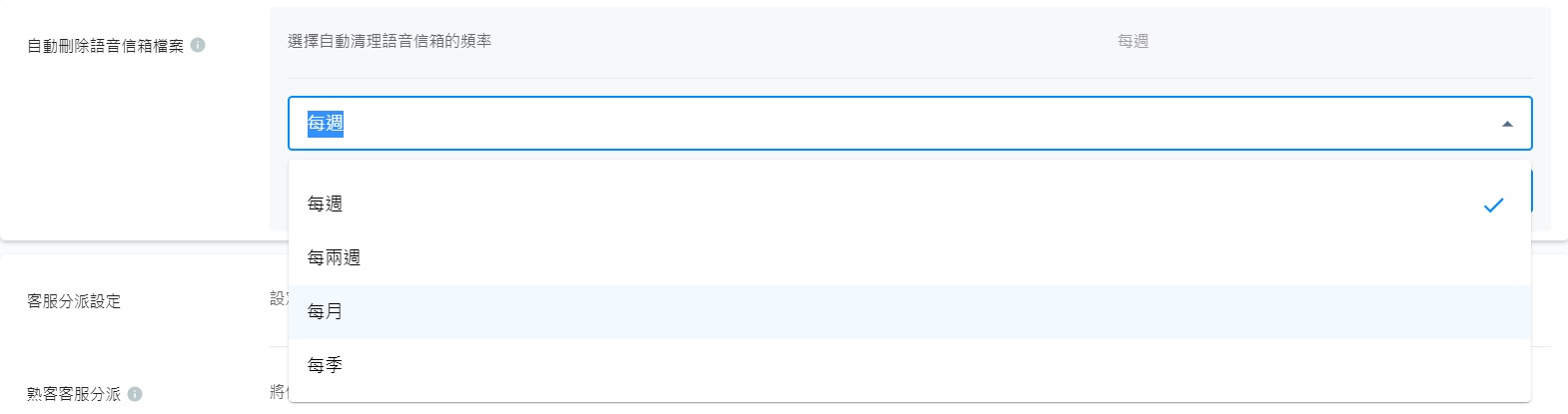
停用語音信箱
要停用語音郵件:
- 在虛擬號碼詳細資訊頁面的路由設置部分,點擊編輯。
- 關掉語音信箱後,會彈出式視窗,要求確認操作。
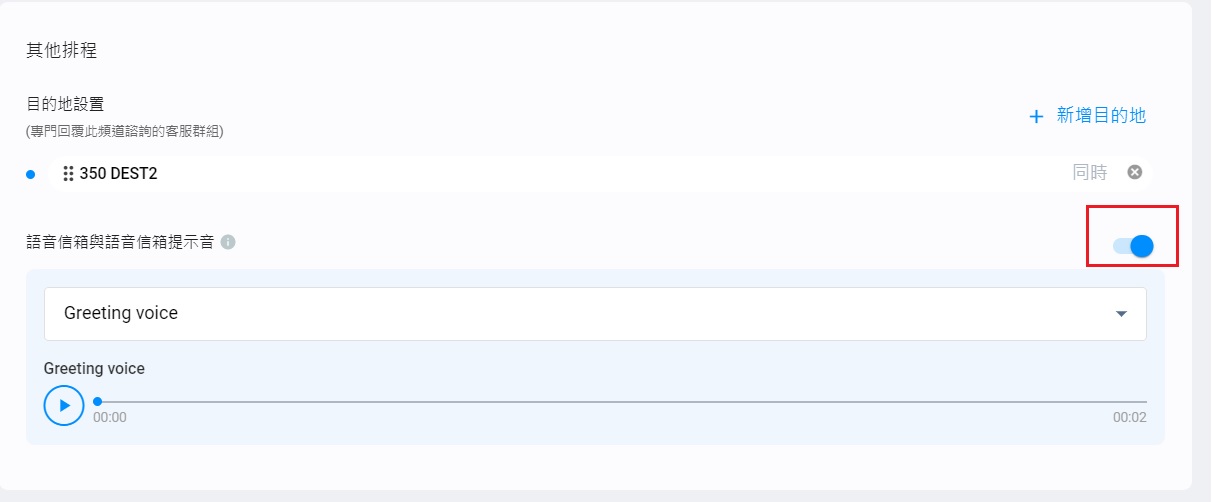
- 點擊停用。
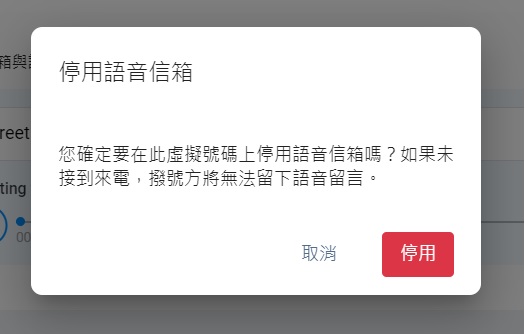
設定語音信箱後,繼續設定虛擬號碼的員工互動記錄、來電顯示和頻道客製資訊。
Updated about 2 years ago